Với sự ra mắt của iPhone 2019, Apple đã giới thiệu một số khả năng camera mới ấn tượng dành riêng cho dòng điện thoại thông minh flagship, như Night Mode (chế độ ban đêm), QuickTake Video và ống kính siêu rộng mới.
Do đó, Apple đã cập nhật thiết kế ứng dụng Camera trên loạt iPhone 11, điều đó có nghĩa là một số chức năng ảnh và video hiện có đã được điều chỉnh để phù hợp với các tính năng mới.
Bộ lọc ảnh là một trường hợp đặc biệt cần xem xét. Trên các model iPhone XR, XS, XS Max và những chiếc iPhone trước đó, các tùy chọn bộ lọc được truy cập bằng cách nhấn vào nút Filters ở trên cùng của khung ngắm (viewfinder). Dưới đây là cách truy cập chúng trên iPhone 11, iPhone 11 Pro và iPhone 11 Pro Max.
1. Khởi chạy ứng dụng Camera trên iPhone.
2. Nhấn vào chevron ở trên cùng của khung ngắm để hiển thị dải cài đặt bổ sung phía trên nút chụp. Hoặc, vuốt lên trên khung ngắm bằng ngón tay của bạn.
3. Nhấn vào nút Filters (trông giống như ba vòng tròn đặt chồng lên nhau) ở phía bên phải của dải cài đặt.
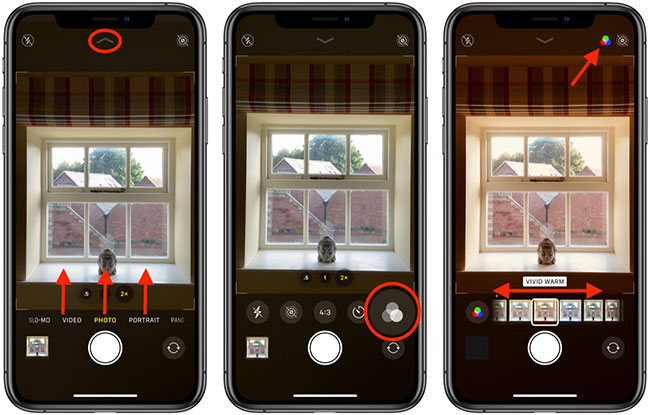
4. Vuốt sang để xem 9 bộ lọc có sẵn và chọn một tùy chọn phù hợp. Bạn sẽ nhận được bản xem trước tức thì của hiệu ứng bộ lọc được chọn trong khung ngắm.
5. Nhấn vào nút chụp để chụp ảnh với bộ lọc đã chọn được áp dụng.
Lưu ý rằng trong hình ảnh cuối cùng, bạn có thể thấy biểu tượng bộ lọc ở góc trên bên phải màn hình. Điều này xuất hiện chỉ để nhắc nhở bạn rằng bộ lọc đã chọn vẫn hoạt động và sẵn sàng để áp dụng cho bức ảnh tiếp theo. Bạn có thể tắt bộ lọc bằng cách chọn tùy chọn Original đầu tiên trong menu bộ lọc.
Ngoài các bộ lọc, dải cài đặt camera bao gồm các tùy chọn để truy cập Night Mode, (chế độ ban đêm), Live Photos, tỷ lệ khung hình và bộ hẹn giờ.
Chúc bạn thực hiện thành công!




































